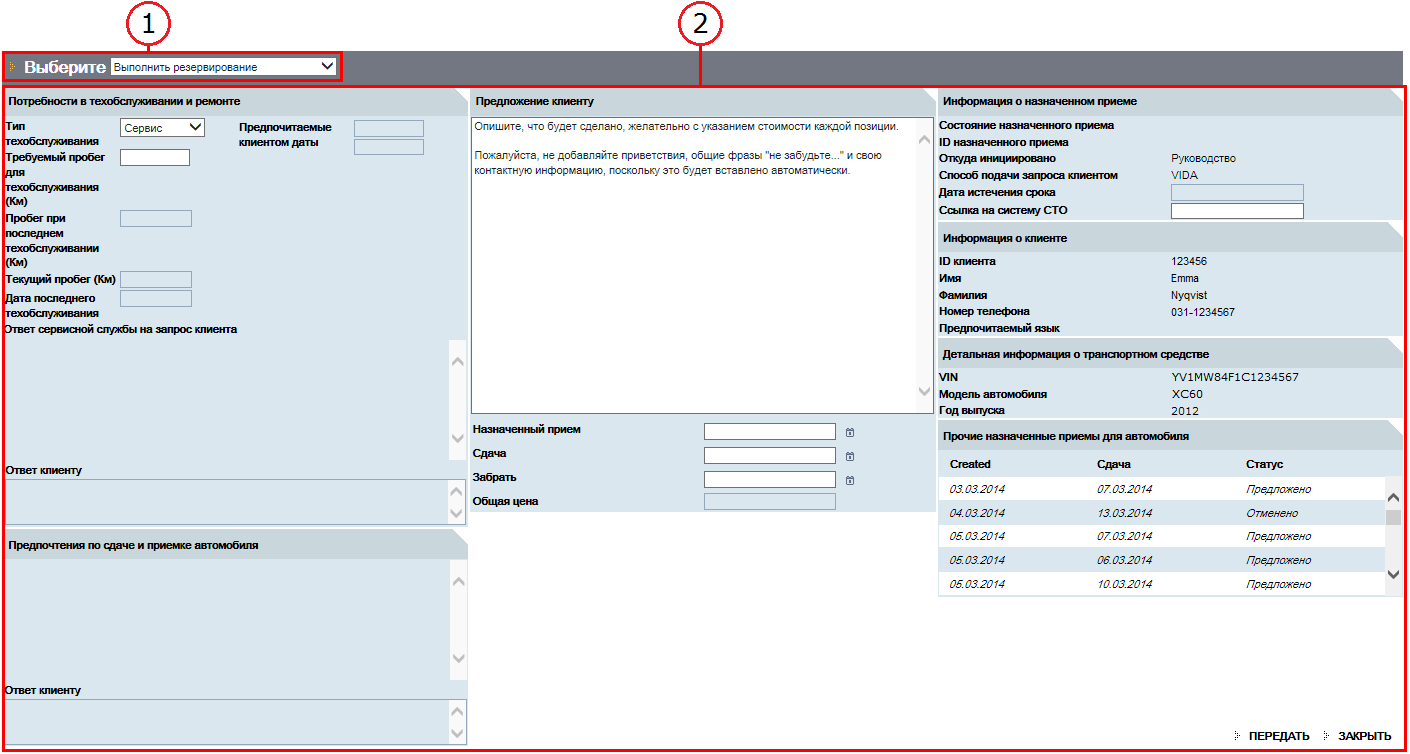|
Тип техобслуживания
|
Тип запроса клиента, который должен быть выполнен. Доступно следующее:
-
Сервис
-
Ремонт
-
Техобслуживание и ремонт
-
Другое
|
|
Требуемый пробег для техобслуживания
|
Эта информация может быть сформирована через SPI (индикатор цены техобслуживания) на личной веб-странице My Volvo или вручную клиентом. Эта информация будет обновляться, только когда клиент отправит запрос в первый раз. Все последующие
обновления запроса от клиента обеспечиваются посредством полей чата .
|
|
Пробег при последнем техобслуживании
|
Эта информация получается с личной веб-страницы My Volvo, в случае если клиент ввел пробег, при котором автомобиль обслуживался последний раз. Эта информация будет обновляться, только
когда клиент отправит запрос в первый раз. Все последующие обновления запроса от клиента обеспечиваются посредством полей
чата .
|
|
Текущий пробег
|
Текущий пробег автомобиля на момент запроса. Эта информация передается автомобилем (данные Состояние Здоровья) или вручную вводится клиентом на личной веб-странице My Volvo. Эта информация будет обновляться, только когда клиент отправляет запрос в первый раз. Все последующие обновления запроса
от клиента обеспечиваются посредством полей чата .
|
|
Дата последнего техобслуживания
|
Эта информация получается с личной веб-страницы My Volvo, где клиент ввел дату последнего техобслуживания автомобиля. Эта информация будет обновляться, только когда клиент отправляет
запрос в первый раз. Все последующие обновления запроса от клиента обеспечиваются посредством полей чата .
|
|
Предпочитаемые клиентом даты
|
Определенные клиентом предпочтительные даты назначения приема на СТО. Эта информация будет обновляться, только когда клиент
отправляет запрос в первый раз. Все последующие обновления запроса от клиента обеспечиваются посредством полей чата .
|
|
Ответ сервисной службы на запрос клиента
|
Диалог о техобслуживании и ремонте автомобиля, необходимых во время данного назначенного приема.
Клиент может осуществлять этот диалог только через вебсайт собственника автомобиля My Volvo, но не через автомобиль.
|
|
Предпочтения по сдаче и приемке автомобиля
|
Диалог о сдаче и приемке автомобиля, а также о необходимости предоставить заказчику подменный автомобиль.
Клиент может осуществлять этот диалог только через вебсайт собственника автомобиля My Volvo, но не через автомобиль.
|
|
Предложение клиенту
|
Опишите содержание и цену каждой операции, которая будет выполняться во время назначенного приема. Эта информация будет отображаться
в автомобиле клиента* и на вебсайте собственника автомобиля My Volvo. На многоязычных рынках используйте предпочитаемый клиентом язык.
* Эта функция будет введена на более позднем этапе.
|
|
Назначенный прием
|
Дата и время начала работы на СТО.
|
|
Сдача
|
Дата и время, когда клиент должен оставить автомобиль на СТО.
|
|
Забрать
|
Дата и время, когда клиент должен забрать автомобиль с СТО.
|
|
Общая цена
|
Общая цена назначенного приема. Включить валюту.
|
|
Состояние назначенного приема
|
Статус назначенного приема клиента. Дополнительную информацию о статусах см. в см. Назначенные Приемы.
|
|
ID назначенного приема
|
Уникальный ID назначенного приема.
|
|
Откуда инициировано
|
Указывает, что вызвало резервирование, т.е., как оно было инициировано. Возможны: Руководство, Сервис, Предупреждение или Резервирование. Дополнительную информацию см. в Руководства по Управление назначенными приемами на СТО.
|
|
Способ подачи запроса клиентом
|
Указывает, откуда поступил запрос, т.е., по какому каналу. Возможны: Портал клиента (вебсайт собственника автомобиля My Volvo), VIDA или Транспортное средство.
|
|
Дата истечения срока
|
Дата, в которую клиент должен был ответить на предложение назначенного приема.
|
|
Ссылка на систему СТО
|
Используйте это поле для ввода ссылки на рабочий заказ в DMS. Прежде чем отправить предложение или запрос, убедитесь, что
дата истечения срока заказа наступает раньше даты назначенного приема.
|
|
ID клиента
|
Уникальный идентификатор клиента в Центральная База Данных Volvo.
|
|
Имя
|
Имя клиента.
|
|
Фамилия
|
Фамилия клиента.
|
|
Номер телефона
|
Номер телефона клиента.
|
|
Предпочитаемый язык
|
Предпочитаемый язык клиента. На многоязычных рынках предпочитаемый язык будет использоваться для общения с клиентом по электронной
почте. Не забудьте составить ваше предложение на предпочитаемом языке клиента.
|
|
VIN
|
VIN автомобиля клиента.
|
|
Модель автомобиля
|
Модель автомобиля клиента.
|
|
Год выпуска
|
Год выпуска автомобиля клиента.
|